HTCデバイスとコンピュータ間でファイルを簡単にコピーする方法
世界中で最も有名な携帯電話ブランドの1つとして、HTCは常にテクノロジーのペースを維持しています。人々のさまざまなニーズを満たす多くのモデルをリリースしました。たとえば、ユーザーはHDの写真を撮ったり、興味深いビデオを録画したり、友人やビジネスパートナーとの連絡先などを撮影したりできます。これらの利点や、HTCデバイスはユーザーにとって良いエクスペリエンスになりました。
しかし、結局のところ、ストレージは無限ではありません。 SDカードメモリのスペースでは十分ではないという状況に遭遇する可能性があります。したがって、現時点では、HTCデバイスとコンピューター間でファイルをコピーするのに役立つプロフェッショナルファイルアシスタントが必要です。市場の多くのプログラムと比較して、AndroidのMobilekin Assistantは他のプログラムよりも優れています。それに伴い、連絡先、写真、ビデオ、音楽、メッセージ、アプリなどのHTCファイルはすべて、携帯電話とコンピューター間でコピーまたは同期することができます。さらに、コンピューターでそれらを管理または編集することもできます。
互換性のあるデバイスには、Sony Xperiaシリーズ、Samsung Galaxyシリーズ、LG Optimus、Motorola、Huawei、ZTEなど、およびAndroidオペレーティングシステムを備えたすべてのデバイスが含まれます。 WindowsバージョンとMacバージョンの両方が利用可能で、適切な無料トライアルバージョンをダウンロードしてテストできます。 Windowsバージョンを例として使用します。今から始めましょう。
![]()
関連する文章:
HTCデバイスとコンピューター間でファイルを転送する手順
ステップ1。HTC電話をコンピューターに接続します
USBケーブルを介してHTCデバイスをコンピューターにリンクし、ソフトウェアを実行します。 10あなたはあなたの携帯電話でUSBデバッグを有効にし、それがOPEであることを確認する必要があります。それ以外の場合は、ソフトウェアによって検出できません。
– Android OS 2.0-2.3の場合、setting-> application-> development-> usbデバッグを入力します。
– Android OS 3.0-4.1の場合、[設定]>[開発者]オプション – > USBデバッグを入力します。
– Android OS 4.2以降の場合は、[設定]>[開発者]オプションを入力します(開発者のオプションが見つからなかった場合は、デバイスについてに移動し、「ビルド番号」を7回迅速に連続してタップしてから設定ページに戻ります)、開発者オプションをオンにします – > USBデバッグ。
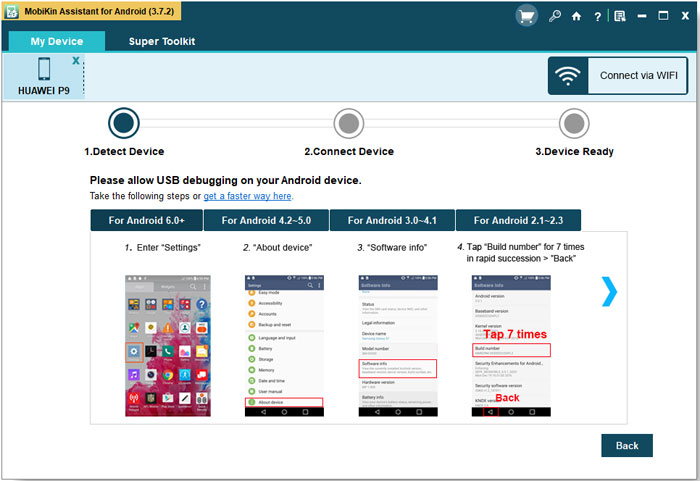
ステップ2。USBドライバーをダウンロードしてインストールします
次に、「USB Debugging Opened」オプションをチェックし、[次へ]をクリックして、コンピューターのUSBドライバーをダウンロードします。次に、ヒントに従って、下のウィンドウにHTCデバイスのUSBドライバーをインストールできます。その後、ソフトウェアはHTC携帯電話をスキャンします。
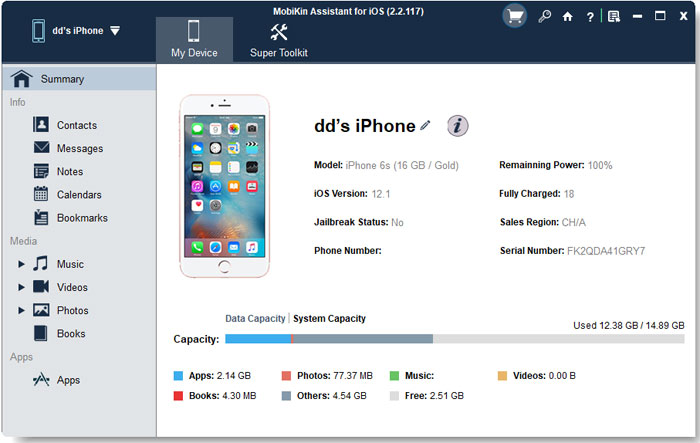
ステップ3。 HTCとPCの間でファイルのコピーを開始します
例として、音楽ファイルを使用してみましょう。メニューの上にある「音楽」を選択して、「すべての音楽」をクリックできます。その後、曲が右のパネルに表示されます。必要なものを選択し、「インポート」または「エクスポート」をクリックして、HTC携帯電話とコンピューター間でそれらをコピーします。音楽とは別に、連絡先、アプリ、ビデオ、書籍、SMS、タスクなどの他のHTCデータは、HTCデバイスからコンピューター、またはPCからデバイスに転送できます。
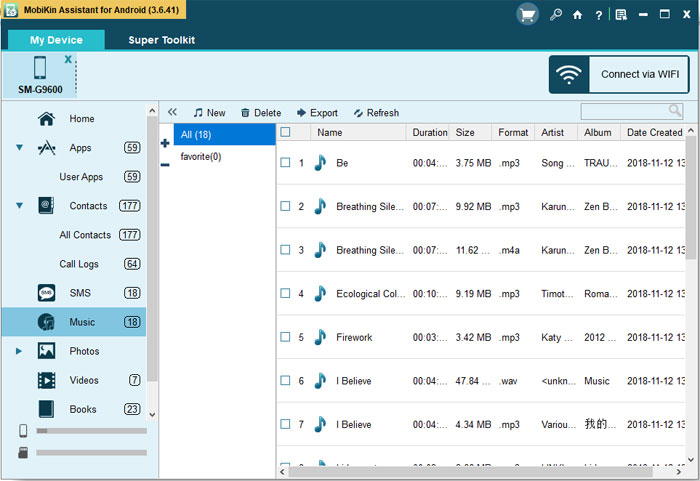
これで、制限なしにHTC携帯電話とコンピューターの間にファイルをコピーできます。無料のトライアルバージョンをダウンロードして、興味がある場合は試してみてください。下の青いアイコンをクリックしてダウンロードできます。
![]()
![]()
最後に言葉
AndroidのMobilekin Assistantを使用すると、コンピューター上のAndroidファイルをフォルダーまたはカテゴリに配置して、後でそれらを見つけやすくすることができます。また、重要なファイルのバックアップを作成して、予期しないデバイスの障害や損失の場合にデータを紛失しないようにすることができます。画像やビデオの編集やコンピューター上のファイルの名前を変更するなど、転送されたファイルを編集または管理する場合は、このソフトウェアが役立ちます。
関連記事
Androidからコンピューターにメッセージを転送するためのヒント
転送する方法、サムスンギャラクシーからPC/Macへのテキストメッセージのコピー
Androidからコンピューターに連絡先を転送する方法
Learn more: iPhone/iPadでグループを管理する方法
サムスンギャラクシーからコンピューターにテキストメッセージを転送する方法
Android電話から連絡先を印刷するためのチュートリアル
LG SMSをSamsung Galaxyに転送する方法は?



